Se hai cancellato accidentalmente un file o un contenuto audio, foto o video, sai che ciò potrà essere estremamente frustrante, ancora di più se si tratta di qualcosa su cui hai lavorato per giorni, settimane o persino mesi oppure il ricordo di un momento indimenticabile della tua vita. Ciò può avvenire anche per problemi legati al tuo dispositivo ed indipendenti dall’errore umano.
Fortunatamente, l‘eliminazione di un file non è sempre la fine del mondo. Infatti, in molti casi, il materiale eliminato sarà semplicemente nascosto nel cestino o ci sarà comunque la possibilità di recuperare file cancellati in altri modi.
Guarda nel Cestino o effettua il backup
La prima cosa che mi sentirei di consigliarti è questa. Fai doppio clic sul cestino per vedere tutto ciò che contiene. Hai trovato quello che pensavi di aver rimosso? Sarà sufficiente trascinarlo sul desktop e tutto sarà risolto. Se il file non è nel cestino, ci sono altre strategie che potrai provare ad adottare per il recupero dati. Sono presenti, infatti, diversi software che ti consentiranno di ripristinare facilmente e velocemente dati eliminati, formattati o persi dal tuo PC, laptop o da un qualunque dispositivo mobile.
Un’altra possibilità di salvezza consiste nel fatto che tu stia facendo o meno dei backup. In tal caso, sarà possibile ripristinare una versione precedente del file utilizzando il servizio di ripristino del backup. La copia del file potrebbe essere del giorno precedente ma è meglio perdere una parte del lavoro piuttosto che perdere tutto.
Come recuperare i file cancellati con Cronologia file
Se non hai eseguito il backup, si spera che tu abbia attivato l’opzione recupero della cronologia dei file. Se hai Windows 10, seleziona il pulsante Start, quindi Impostazioni> Aggiornamento e sicurezza> Backup> Aggiungi un’unità. Quindi, scegli il disco rigido esterno o il percorso di rete che desideri selezionare per il tuo backup.
Per ripristinare una determinata cartella o file importante che hai perso:
- Digita “Ripristina file” nella casella di ricerca sulla barra delle applicazioni e seleziona Ripristina file con cronologia file.
- Trova il file che ti serve e usa le frecce per vedere tutte le varie versioni che sono state eliminate.
- Quando trovi la versione che desideri, seleziona “Ripristina” per salvarla nuovamente nella posizione originale. Per salvarlo in un luogo diverso, tenere premuto “Ripristina” (o fare clic con il pulsante destro del mouse), selezionare “Ripristina in” e scegliere una nuova posizione.
Indipendentemente da come ti accingerai a questa delicata fase di recupero di dati e dispositivi audiovisivi, scoprirai di avere molte opzioni se scoprirai di aver cancellato accidentalmente o meno una foto, un documento, un foglio di calcolo, un rapporto o qualunque altro documento. E non dimenticare di eseguire successivamente un backup in modo da avere più opzioni per la prossima volta che dovrai cercare un file eliminato.
Non temere per le foto del tuo matrimonio o della tua laurea, per i video delle prima parole pronunciate da tuo figlio, per il file contenente la tua tesi o l’ultimo rapporto di lavoro o per le canzoni del tuo cantante preferito: ci sarà sempre una soluzione che ti consentirà il recupero. Che sia attraverso uno dei tanti software in circolazione oppure tramite il cestino o il backup potrai rimediare all’errore commesso o al guasto del tuo dispositivo.